PS5でコントローラーのキーコンフィグを行う方法【DualSense】

あなたは複数のゲームを同時並行でプレイしている時にコントローラーのボタン配置で混乱してしまったことはありませんか? ゲームによってアクションのボタンが異なるので、ボタンを押し間違えることは珍しくありません。
古いゲーム機ではキーコンフィグがないためゲームはボタン配置を変えたくても諦めるしかありませんでした。ですが、PS5ではコントローラーのボタン割当の変更が可能です。好きなボタン配置でゲームがプレイ可能になります。
また怪我をしているなどの理由で押しにくいボタンがある時もボタン配置の変更は非常に役に立ちます。今回は、知っておいて損はないPS5でコントローラーのキーコンフィグ(ボタン割当の変更)を行う方法を解説します。
当ブログはAI学習禁止(無断使用禁止)です。
PS5でコントローラーのキーコンフィグを行う方法
ボタン配置の変更方法

PS5でボタン配置の変更を行うには、まずホーム画面で「設定」を選択します。
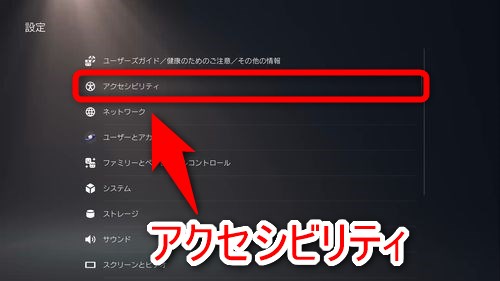
「アクセシビリティ」を選択します。
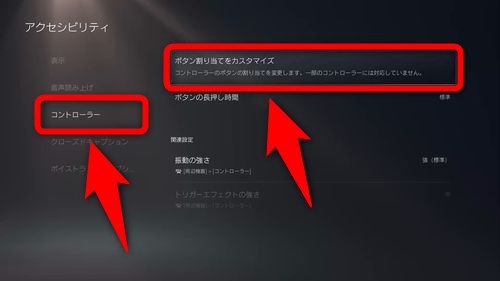
左メニューから「コントローラー」を選んだ後、右に出た項目の中から「ボタン割り当てをカスタマイズ」を選択します。
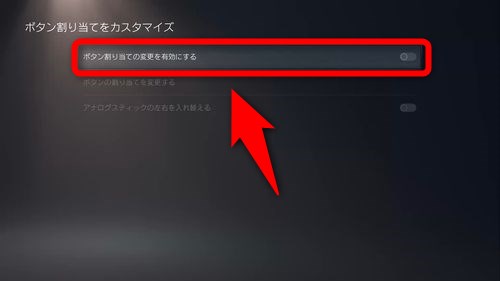
「ボタン割り当ての変更を有効にする」のスライダーをオンにします。
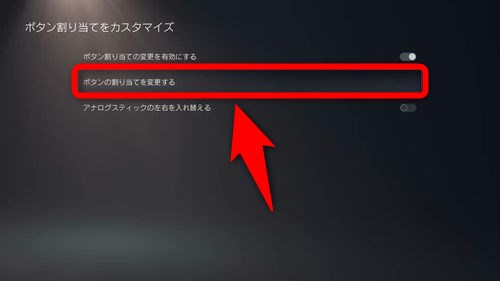
「ボタンの割り当てを変更する」を選択します。
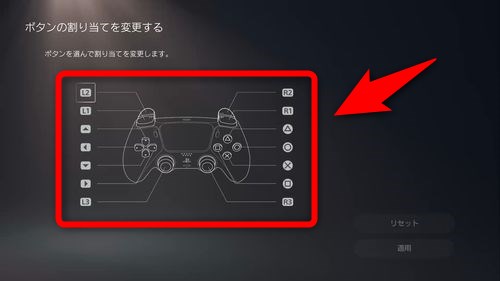
ボタン割り当てを変更するボタンを選び変更して下さい。
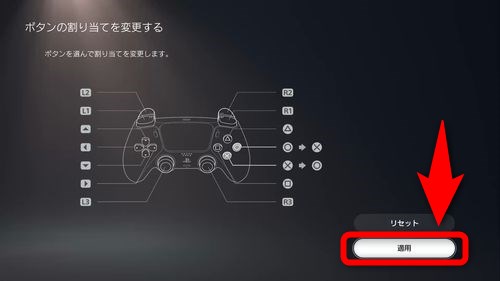
ボタン割当の変更を確定するには「適用」を押します。

ボタン割り当て変更後は変更されたボタン割り当てがカスタマイズ画面で表示されます。
ボタン割り当てを元に戻す
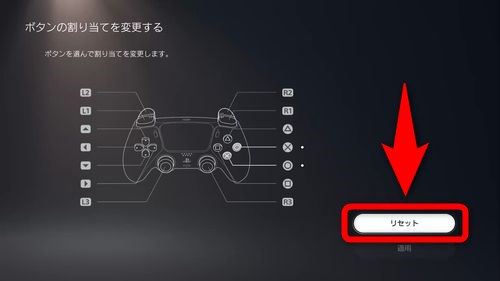
変更したボタン割り当てをもとに戻すにはボタンの割当を変更する画面で「リセット」を選択します。
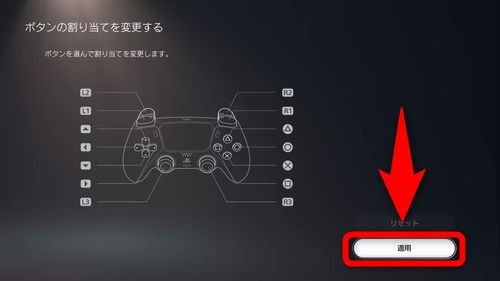
「適用」を押せば、コントローラーのボタン割り当てがデフォルトの設定に戻ります。
○×ボタンを入れ替える際は要注意
PS5はPS4と異なり決定ボタンが✕ボタンとなっています。これが理由で○×ボタンを入れ替えたいと考えている人は多いでしょう。
しかし、○×ボタンを入れ替えても「決定ボタン」が入れ替わるわけではありません。○×ボタンを入れ替えてもゲーム内の決定ボタンなどの表示は元のままです。
なので、○×ボタンを入れ替えてもゲーム内の表示と噛み合わず余計に混乱してしまう恐れがあります。特別な理由がない限り○×ボタンを入れ替えるのはおすすめできません。
PS5コントローラーのボタン配置を変えてみよう
以上が、PS5でコントローラーのキーコンフィグ(ボタン割当の変更)を行う方法です。PS5で設定したボタンの割当は、ホーム画面、ゲーム画面、アプリケーションの操作時の全てに反映されます。忘れないようにしましょう。
今回解説した通りPS5はコントローラーのキーコンフィグが可能ですが、ソフトごとにキーコンフィグを設定することは出来ません。また、ボタンの配置を複数登録することも出来ません。今後のアップデートに期待しましょう。
腱鞘炎やケガや骨折などで使えない指がある時は、それを補う形でボタン配置を設定すればいつも通りゲームを遊べます。ボタン配置のせいで遊びにくいゲームがある時はPS5でコントローラーのキーコンフィグを行ってみましょう。
















